Administration sur Odoo
Administration côté utilisateur
Compte client
Le client a la possibilité de se créer un compte via la boutique (voir Interface pour le client).
Si le compte client est déjà enregistré (car c’est un client pro, ou une cliente à laquelle vous faites des factures), il vous suffit d’aller sur la fiche client et de cliquer sur le bouton « Reset and Send Credentials », ce qui aura pour effet de lui envoyer dans l'instant un mail avec ses identifiants et un lien d'activation de son compte.
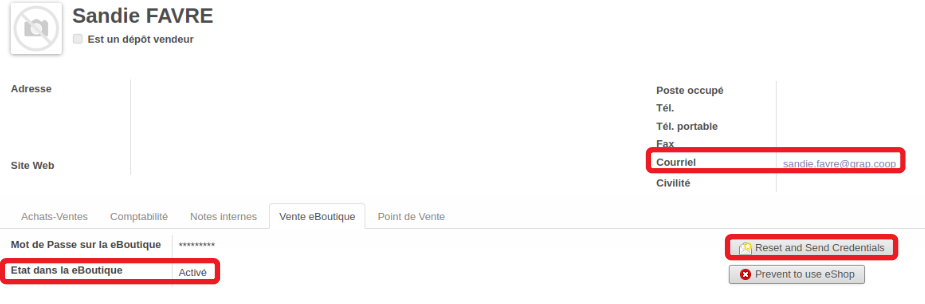
Si votre client existe déjà dans la base (ex : client pro), veillez à bien lui générer un mot de passe manuellement en cliquant sur “Reset and Send Credentials” pour éviter la génération d’un doublon dans le cas où le client créerait lui-même un compte via l’interface.
Si vous détectez tout de même un doublon, appelez le service informatique avant de traiter la commande afin que l’on vous montre comment fusionner les deux comptes clients et supprimer le compte client obsolète.
Catégories de produits eBoutique
Lors de la création de votre eBoutique, les catégories par défaut seront celles que vous avez sur votre point de vente.

Vous pouvez associer des photos ou images à chaque catégorie, et visualiser la liste des produits actuellement actifs sur la eBoutique et le nombre d'articles liés à cette catégorie.

Fiche produit
Un nouvel onglet « Boutique en ligne » apparaît sur la fiche produit.
Il permet de paramétrer :
- des dates de début et de fin de vente : utile pour les produits saisonniers, ou pour indiquer que vous aurez ce produit à partir d’une certaines date, correspondant à une livraison future. Si les dates ne correspondent pas à la date actuelle, le produit ne sera pas disponible à la vente sur la eBoutique.
-
une catégorie eBoutique. Si elle n’est pas renseignée, le produit n’est pas visible sur le site.
Il y a ensuite deux notions de « quantité minimum » et « d’arrondi de quantité », qui permettent de forcer le client à ne pas choisir une quantité incorrecte. Dans l’exemple ci-dessous, le client doit commander :- 0,500 kilo du produit au minimum,
- par tranche de 0,100 kilo. (soit 0,500 kg; 0,600 kg ; 0,700 kg, …)
- Enfin, la description eBoutique permet d’ajouter un texte facultatif.
Le champ quantité de déconditionnement n’est plus utilisé.
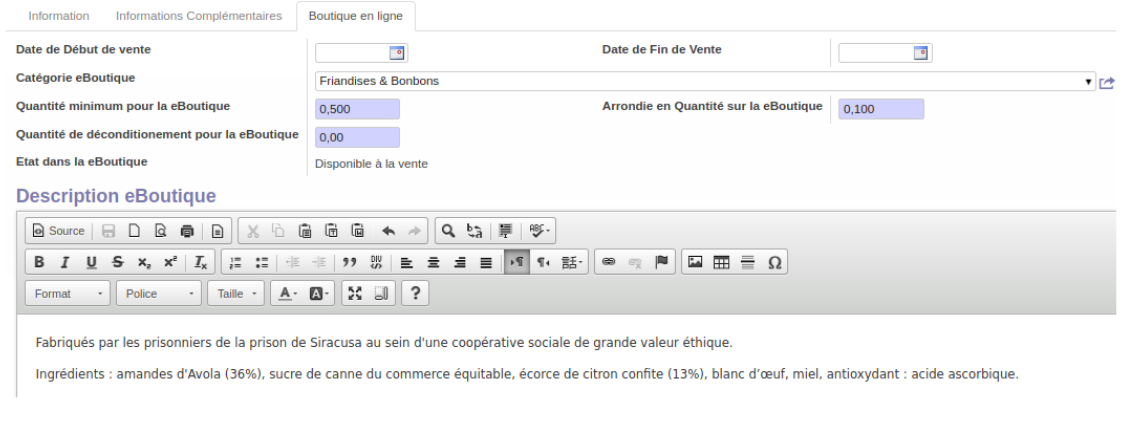
Pour un article ayant une particularité (ex. disponible 1 seul jour dans la semaine), nous conseillons de l'expliciter dans l'intitulé de l'article directement.
|
Point de vérification : lorsque vous modifiez une fiche article et que vous voulez vous assurer que ce changement a bien été pris en compte dans la eBoutique, vous pouvez aller dans Ventes >> Configuration >> Ventes eBoutique >> eShop Queue Jobs : vous retrouverez le journal des transmissions d'infos entre Odoo et la eBoutique. Ce n'est pas vraiment clair à déchiffrer, mais les indications de date et heure + la mention "Done" (⁼ fait) pourront vous déjà vous donner des éléments de réponse. |
Administration du site web
Parfois la mise à jour ne se fait pas correctement sur le site. Dans ce cas, n’hésitez pas à appeler le service informatique.
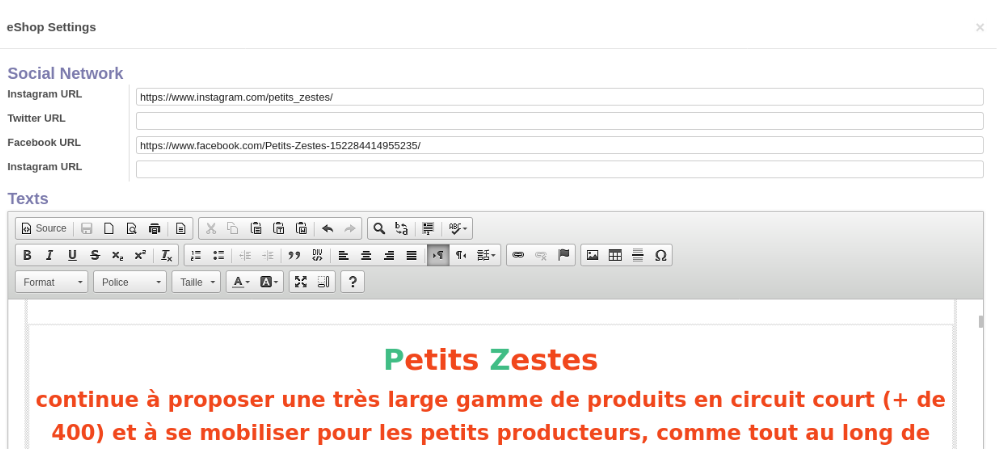
Lieux de récupération
L’outil permet de paramétrer des lieux de récupération c'est-à-dire les lieux où les commandes seront remises aux clients. Dans le cadre de Petits Zestes, il est possible de récupérer les commandes soit à la boutique, soit dans différents points de retrait à des horaires précis.
Si vous souhaitez ne faire que du retrait en magasin, il vous suffit de ne créer qu’un lieu de récupération.
Le paramétrage de ces lieux se fait dans le menu disponible dans « Vente >> Configuration >> Ventes avec Récupération >> Lieux de récupération ».
Vous avez, en plus de l’adresse à saisir, la possibilité de rajouter des frais (frais de transport, de préparation de commande, etc.) qui seront facturés si le client choisit ce lieu.

Important : les frais sont des produits spéciaux, qui doivent être paramétrés par le service comptable ou informatique.
Créneaux de récupération
La logique de la boutique en ligne est de proposer au client, une fois sa commande passée, un créneau de récupération. Ces créneaux doivent être paramétré dans le menu Ventes >> Ventes avec Récupérations >> Moments de récupérations.
Il s’agit d’une vue Calendrier, ou vous pouvez visualiser sur une semaine donnée les créneaux où les clients peuvent venir récupérer les paniers, ainsi que le nombre de paniers (bons de commande) associés.
Pour chaque créneau, vous devez indiquer :
- Les date et heure de début / fin de créneau de retrait (ci-dessous : le 31/03 de 11h00 à 13h30),
- une date maximum pour la vente (ci-dessous, les clients peuvent choisir ce créneau jusqu’au lundi 30/03 à 00h00),
- un lieu pour le retrait (ci-dessous, au magasin de Petits Zestes).
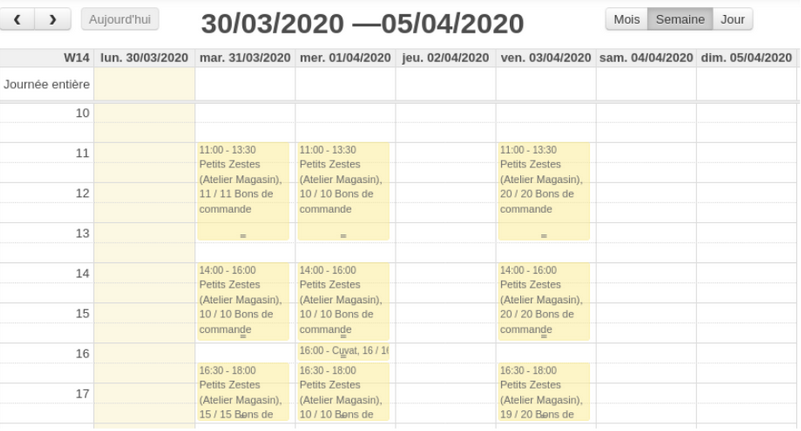
Vous avez également la possibilité de limiter le nombre maximum de commandes possibles, pour éviter une surcharge de travail que vous ne pourriez assumer, et lisser la préparation des commandes tout au long de la semaine.
Vous avez ensuite des liens pour voir le nombre de bons de commande, de bons de livraison, etc. pour pouvoir les traiter.
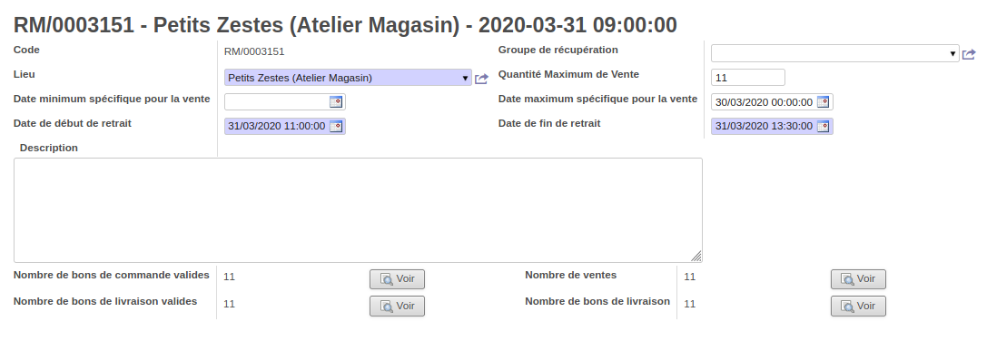
Préparation des commandes
Catégories de préparation (facultatif)
Dans Vente >> Configuration >> Ventes avec préparation, elles permettent de gagner en lisibilité lors de la préparation des paniers : on peut ordonner les articles et choisir des codes couleurs pour gagner du temps.
Préparation des paniers
Dans Ventes >> Ventes avec Récupération >> Moments de Récupération, cliquer sur un créneau de la vue calendrier pour voir le détail et accéder à la liste des bons de commande avec le bouton :
:

Sélectionner l'ensemble des bons de livraison, cliquer sur Autres options > Résumé des opérations

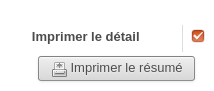 et imprimer le PDF avec la liste des commandes.
et imprimer le PDF avec la liste des commandes.
Les articles ne sont pas triés, d'où l'intérêt, éventuellement, de créer des catégories de préparation (voir point ci-dessus) pour y voir plus clair (correspond à la colonne "Type" ci-dessous).

La colonne vide à droite de "Quantité" permet d'inscrire à la main la quantité réelle pour gagner du temps lors de l'encaissement.
Autre outil de préparation : le suivi d'activité
On peut également suivre l'ensemble des articles à préparer (toutes commandes confondues) dans le Suivi d'activité >> préparation de commandes : par défaut, on visualise la liste des produits avec la quantité commandée, mais en jouant sur les on peut obtenir plus de détails (moment de récupération, lieu de récupération, catégorie d'article, etc.).
on peut obtenir plus de détails (moment de récupération, lieu de récupération, catégorie d'article, etc.).
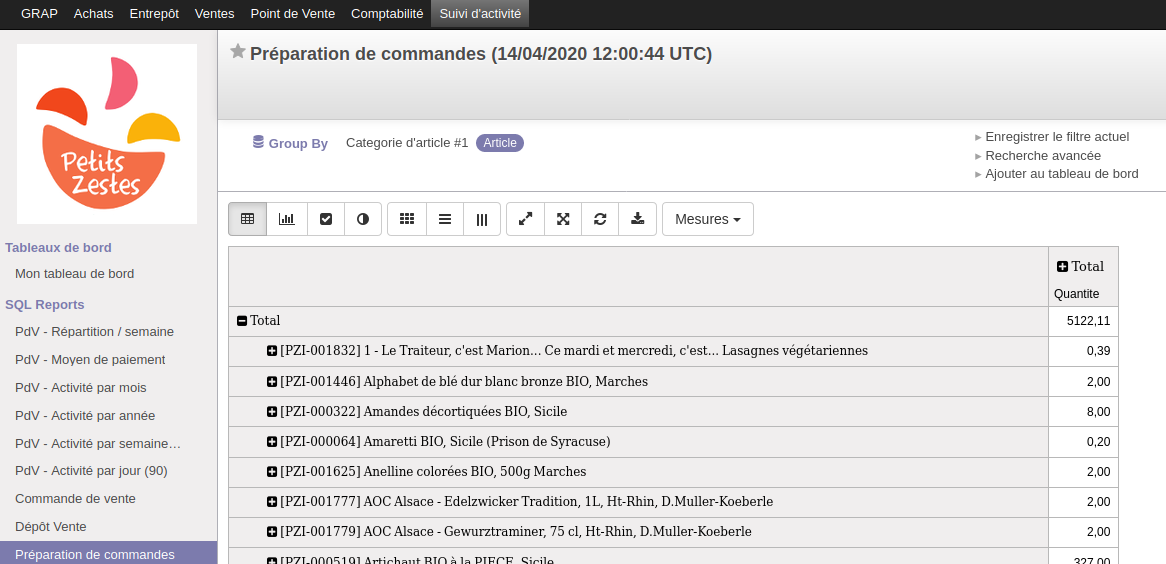
Chargement des Bons de livraison dans le point de vente
Si la récupération se fait en boutique, vous pouvez charger depuis le point de vente votre bon de livraison généré lorsque le client valide sa commande.
Pour se faire, lancer votre point de vente, et sur un ticket non encore débuté, cliquer sur le bouton « Charger un bon de livraison »
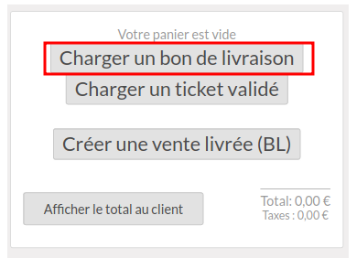
La liste des bons de commande prêts s’affiche alors : vous pouvez sélectionner celui du client en question, puis cliquer sur le bouton![]() .
.
Votre ticket est alors chargé, et vous pouvez ajouter / supprimer / modifier des lignes, et encaisser le client.
Vous ne devez plus, à ce moment là, utiliser la fonction « Créer une vente livrée ». L’encaissement est obligatoirement réalisé en caisse.
Facturation des bons de commande
Alternativement au chargement par le point de vente, vous pouvez valider les bons de commande lorsque vous livrez le client et réaliser ensuite une facturation à la fin du mois, comme vous pouvez le faire pour n’importe quel client professionnel.
